BIOS详解
- 格式:doc
- 大小:49.50 KB
- 文档页数:12
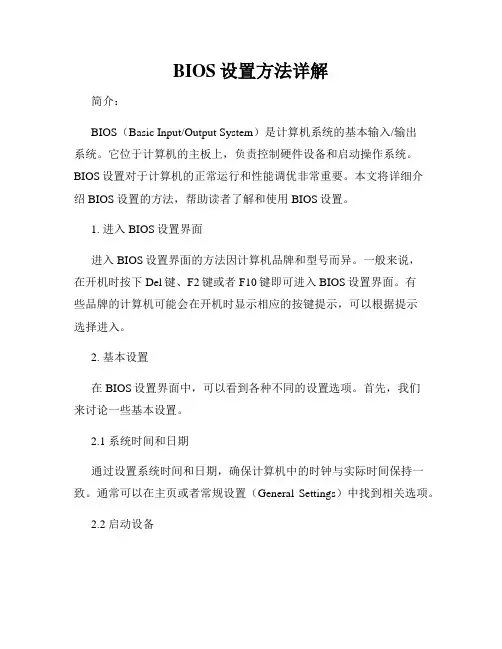
BIOS设置方法详解简介:BIOS(Basic Input/Output System)是计算机系统的基本输入/输出系统。
它位于计算机的主板上,负责控制硬件设备和启动操作系统。
BIOS设置对于计算机的正常运行和性能调优非常重要。
本文将详细介绍BIOS设置的方法,帮助读者了解和使用BIOS设置。
1. 进入BIOS设置界面进入BIOS设置界面的方法因计算机品牌和型号而异。
一般来说,在开机时按下Del键、F2键或者F10键即可进入BIOS设置界面。
有些品牌的计算机可能会在开机时显示相应的按键提示,可以根据提示选择进入。
2. 基本设置在BIOS设置界面中,可以看到各种不同的设置选项。
首先,我们来讨论一些基本设置。
2.1 系统时间和日期通过设置系统时间和日期,确保计算机中的时钟与实际时间保持一致。
通常可以在主页或者常规设置(General Settings)中找到相关选项。
2.2 启动设备在启动设备(Boot Devices)选项中,可以设置计算机启动时的优先级顺序。
例如,可以选择从硬盘、光驱或USB设备启动。
根据需要调整启动设备的顺序,以确保计算机启动时加载正确的操作系统。
2.3 硬盘设置硬盘设置(Hard Drive Settings)选项可以让用户检测和配置硬盘驱动器。
可以检查硬盘的状态、调整硬盘的读写速度等。
3. 高级设置高级设置(Advanced Settings)涵盖了更多的BIOS选项和功能。
3.1 CPU设置在CPU设置选项中,可以调整CPU的参数和性能。
例如,可以设置CPU的频率、倍频、电压等。
3.2 内存设置内存设置(Memory Settings)可以让用户检查计算机上已安装的内存条,并调整内存的时序和频率。
3.3 显卡和显示设置在显卡和显示设置(Graphics and Display Settings)中,可以调整显示器的分辨率、色彩深度等参数。
也可以设置显卡的性能模式、显存分配等。
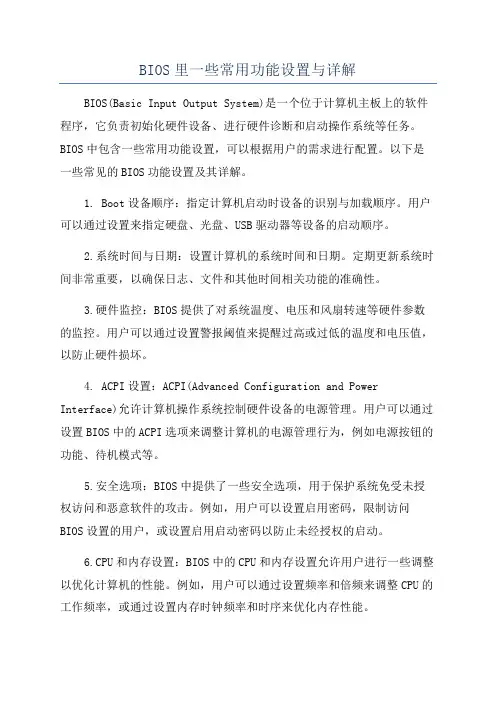
BIOS里一些常用功能设置与详解BIOS(Basic Input Output System)是一个位于计算机主板上的软件程序,它负责初始化硬件设备、进行硬件诊断和启动操作系统等任务。
BIOS中包含一些常用功能设置,可以根据用户的需求进行配置。
以下是一些常见的BIOS功能设置及其详解。
1. Boot设备顺序:指定计算机启动时设备的识别与加载顺序。
用户可以通过设置来指定硬盘、光盘、USB驱动器等设备的启动顺序。
2.系统时间与日期:设置计算机的系统时间和日期。
定期更新系统时间非常重要,以确保日志、文件和其他时间相关功能的准确性。
3.硬件监控:BIOS提供了对系统温度、电压和风扇转速等硬件参数的监控。
用户可以通过设置警报阈值来提醒过高或过低的温度和电压值,以防止硬件损坏。
4. ACPI设置:ACPI(Advanced Configuration and Power Interface)允许计算机操作系统控制硬件设备的电源管理。
用户可以通过设置BIOS中的ACPI选项来调整计算机的电源管理行为,例如电源按钮的功能、待机模式等。
5.安全选项:BIOS中提供了一些安全选项,用于保护系统免受未授权访问和恶意软件的攻击。
例如,用户可以设置启用密码,限制访问BIOS设置的用户,或设置启用启动密码以防止未经授权的启动。
6.CPU和内存设置:BIOS中的CPU和内存设置允许用户进行一些调整以优化计算机的性能。
例如,用户可以通过设置频率和倍频来调整CPU的工作频率,或通过设置内存时钟频率和时序来优化内存性能。
7.引导设置:BIOS中的引导设置允许用户对引导程序进行一些配置。
例如,用户可以设置启用或禁用快速启动选项,或指定启动时显示的BIOS信息。
8.硬盘设置:BIOS中的硬盘设置允许用户对硬盘进行一些配置。
例如,用户可以设置启用或禁用SATA或IDE接口,或通过设置启用或禁用磁盘缓存来影响硬盘性能。
B设置:BIOS中的USB设置允许用户对USB接口进行一些配置。
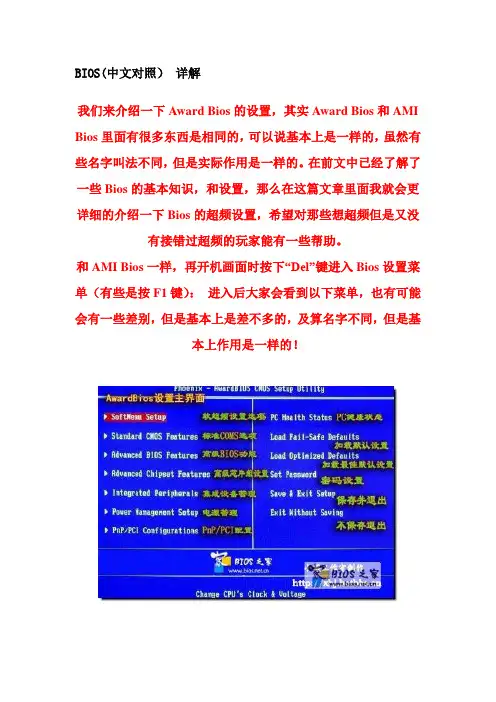
BIOS(中文对照)详解我们来介绍一下Award Bios的设置,其实Award Bios和AMI Bios里面有很多东西是相同的,可以说基本上是一样的,虽然有些名字叫法不同,但是实际作用是一样的。
在前文中已经了解了一些Bios的基本知识,和设置,那么在这篇文章里面我就会更详细的介绍一下Bios的超频设置,希望对那些想超频但是又没有接错过超频的玩家能有一些帮助。
和AMI Bios一样,再开机画面时按下“Del”键进入Bios设置菜单(有些是按F1键):进入后大家会看到以下菜单,也有可能会有一些差别,但是基本上是差不多的,及算名字不同,但是基本上作用是一样的!大家可以用方向键移动光标,回车键确认,ESC键返回,用PageUp,PageDown和数字键键调整设置,在任何设置菜单中可以按下F10键退出并保存设置,这些都和AMI Bios设置差不多!那么就正是进入设置!一.SoftMenu Setup(软超频设置)其实这个Soft Menu Setup,是升技主板独有的技术,这里提供了丰富的CPU外频、倍频调节(需要CPU支持)、AGP/PCI 总线频率以及CPU/内存/AGP的电压调节频率等等。
这个项目相当于一些主板中的“Frequency/Voltage Control”前面是CPU的一些基本信息显示,下面的选项就是CPU超频的主要选项了!1. CPU Operating Speed(CPU外频设置):这个项目根据你所使用的处理器型式以及速度来显示该处理器的运作速度,您可以选择[User Define](使用者设定)的选项来手动输入其运作速度。
如图:好了,到了这里我就先放下Bios的设置引导了,在教大家超频之前先向大家解释一下什么叫超频以及超频的原理吧,这样才能让你能更好的进入下一步Bios设置超频!CPU超频,它的主要目的是为了提高CPU的工作频率,也就是CPU的主频。
而CPU的主频又是外频(FSB)和倍频(Multiplier Factor)的乘积。


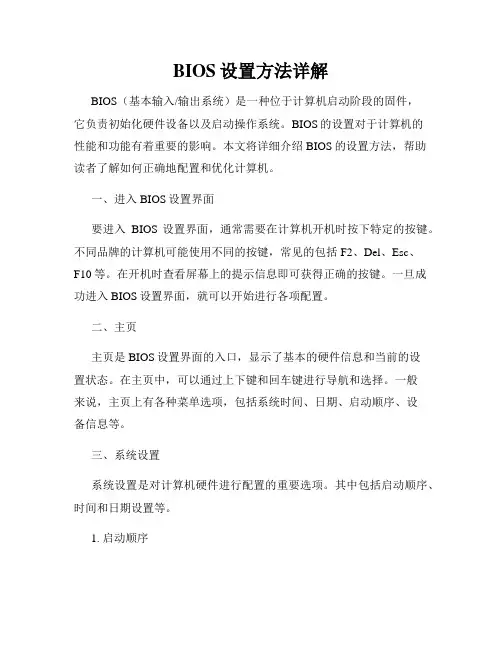
BIOS设置方法详解BIOS(基本输入/输出系统)是一种位于计算机启动阶段的固件,它负责初始化硬件设备以及启动操作系统。
BIOS的设置对于计算机的性能和功能有着重要的影响。
本文将详细介绍BIOS的设置方法,帮助读者了解如何正确地配置和优化计算机。
一、进入BIOS设置界面要进入BIOS设置界面,通常需要在计算机开机时按下特定的按键。
不同品牌的计算机可能使用不同的按键,常见的包括F2、Del、Esc、F10等。
在开机时查看屏幕上的提示信息即可获得正确的按键。
一旦成功进入BIOS设置界面,就可以开始进行各项配置。
二、主页主页是BIOS设置界面的入口,显示了基本的硬件信息和当前的设置状态。
在主页中,可以通过上下键和回车键进行导航和选择。
一般来说,主页上有各种菜单选项,包括系统时间、日期、启动顺序、设备信息等。
三、系统设置系统设置是对计算机硬件进行配置的重要选项。
其中包括启动顺序、时间和日期设置等。
1. 启动顺序启动顺序决定了计算机将首先尝试启动的设备。
通常可以通过此选项更改设备启动的顺序。
例如,如果要从USB设备启动,可以将USB 设备放在启动顺序的顶部。
这对于安装操作系统或从外部设备启动非常有用。
2. 时间和日期设置时间和日期设置是确保计算机上正确显示时间和日期的重要步骤。
在这个选项中,可以手动调整时间和日期,或者选择自动同步网络时间。
四、高级设置高级设置是对计算机硬件进行深入配置的选项。
这些选项对于提高计算机性能和功能非常有用。
1. CPU设置在CPU设置中,可以对处理器进行配置和优化。
一般可以调整处理器的频率、倍频、电压等参数。
请注意,在修改这些参数之前,请确保您了解它们的影响和风险,并小心操作。
2. 存储设置存储设置涉及到硬盘和固态硬盘的相关配置。
这些选项包括AHCI 模式、RAID设置、硬盘检测等。
如果你需要更改硬盘的工作模式或设置硬盘阵列,可以在这里进行相应的配置。
3. 显示设置显示设置可以调整显示器的分辨率、刷新率等参数。
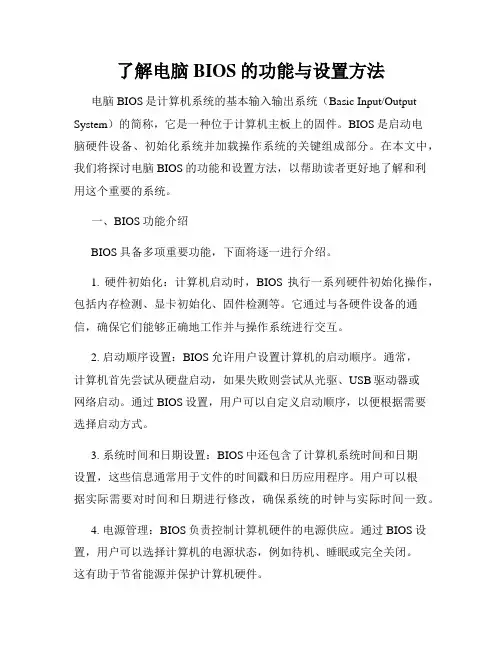
了解电脑BIOS的功能与设置方法电脑BIOS是计算机系统的基本输入输出系统(Basic Input/Output System)的简称,它是一种位于计算机主板上的固件。
BIOS是启动电脑硬件设备、初始化系统并加载操作系统的关键组成部分。
在本文中,我们将探讨电脑BIOS的功能和设置方法,以帮助读者更好地了解和利用这个重要的系统。
一、BIOS功能介绍BIOS具备多项重要功能,下面将逐一进行介绍。
1. 硬件初始化:计算机启动时,BIOS执行一系列硬件初始化操作,包括内存检测、显卡初始化、固件检测等。
它通过与各硬件设备的通信,确保它们能够正确地工作并与操作系统进行交互。
2. 启动顺序设置:BIOS允许用户设置计算机的启动顺序。
通常,计算机首先尝试从硬盘启动,如果失败则尝试从光驱、USB驱动器或网络启动。
通过BIOS设置,用户可以自定义启动顺序,以便根据需要选择启动方式。
3. 系统时间和日期设置:BIOS中还包含了计算机系统时间和日期设置,这些信息通常用于文件的时间戳和日历应用程序。
用户可以根据实际需要对时间和日期进行修改,确保系统的时钟与实际时间一致。
4. 电源管理:BIOS负责控制计算机硬件的电源供应。
通过BIOS设置,用户可以选择计算机的电源状态,例如待机、睡眠或完全关闭。
这有助于节省能源并保护计算机硬件。
5. 设备配置:BIOS允许用户对计算机硬件设备进行配置。
用户可以设置硬盘模式、USB端口、串行端口等各种设备的特性和功能。
这样,用户可以根据实际需求对硬件设备进行优化和调整。
二、BIOS设置方法现在,我们将介绍一下如何进入和设置BIOS。
下面是一些常用的方法:1. 开机画面快捷键:当计算机启动时,一般会显示电脑制造商的标志,并提醒用户按下某个键进入BIOS设置。
常见的键包括F2、Del、Esc和F10等。
用户只需按下相应的键即可进入BIOS。
2. 操作系统内设置:在一些商用计算机上,可以通过操作系统内的设置程序进入BIOS。
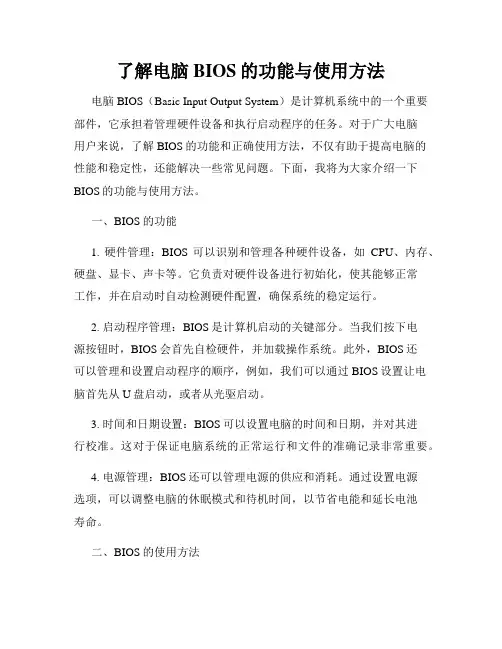
了解电脑BIOS的功能与使用方法电脑BIOS(Basic Input Output System)是计算机系统中的一个重要部件,它承担着管理硬件设备和执行启动程序的任务。
对于广大电脑用户来说,了解BIOS的功能和正确使用方法,不仅有助于提高电脑的性能和稳定性,还能解决一些常见问题。
下面,我将为大家介绍一下BIOS的功能与使用方法。
一、BIOS的功能1. 硬件管理:BIOS可以识别和管理各种硬件设备,如CPU、内存、硬盘、显卡、声卡等。
它负责对硬件设备进行初始化,使其能够正常工作,并在启动时自动检测硬件配置,确保系统的稳定运行。
2. 启动程序管理:BIOS是计算机启动的关键部分。
当我们按下电源按钮时,BIOS会首先自检硬件,并加载操作系统。
此外,BIOS还可以管理和设置启动程序的顺序,例如,我们可以通过BIOS设置让电脑首先从U盘启动,或者从光驱启动。
3. 时间和日期设置:BIOS可以设置电脑的时间和日期,并对其进行校准。
这对于保证电脑系统的正常运行和文件的准确记录非常重要。
4. 电源管理:BIOS还可以管理电源的供应和消耗。
通过设置电源选项,可以调整电脑的休眠模式和待机时间,以节省电能和延长电池寿命。
二、BIOS的使用方法1. 进入BIOS:要想进入BIOS,首先需要重新启动计算机。
在启动过程中,按下指定的按键(通常是Delete、F1、F2或F10)进入BIOS设置界面。
不同品牌的计算机可能有不同的快捷键,请根据自己电脑的品牌和型号进行操作。
2. 导航和选择:进入BIOS设置界面后,通过键盘上下左右方向键进行导航,通过回车键选择菜单和选项。
一般来说,BIOS界面是基于文本的,提供了各种设置项和选项。
3. 修改设置:根据自己的需要,选择相应的设置项进行修改。
但是在修改BIOS设置时请小心,确保自己完全了解具体选项的含义和影响。
误操作可能导致系统崩溃或设备失效。
如果不确定某个选项的作用,最好不要随意更改。
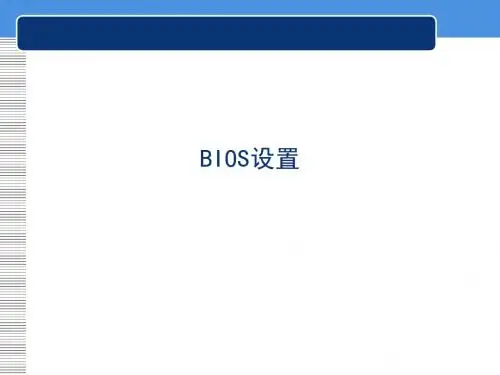
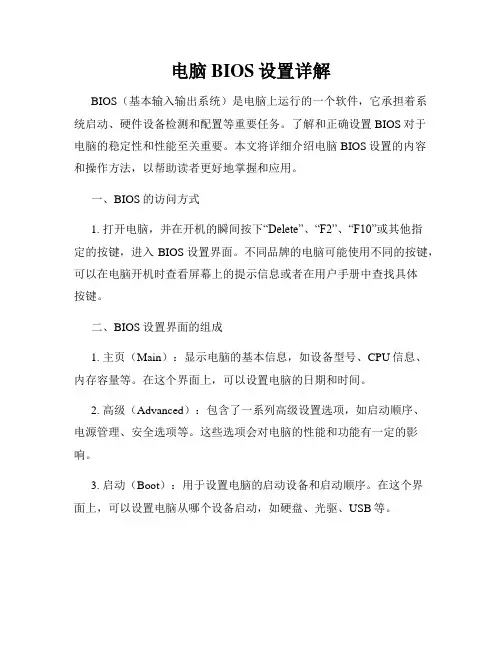
电脑BIOS设置详解BIOS(基本输入输出系统)是电脑上运行的一个软件,它承担着系统启动、硬件设备检测和配置等重要任务。
了解和正确设置BIOS对于电脑的稳定性和性能至关重要。
本文将详细介绍电脑BIOS设置的内容和操作方法,以帮助读者更好地掌握和应用。
一、BIOS的访问方式1. 打开电脑,并在开机的瞬间按下“Delete”、“F2”、“F10”或其他指定的按键,进入BIOS设置界面。
不同品牌的电脑可能使用不同的按键,可以在电脑开机时查看屏幕上的提示信息或者在用户手册中查找具体按键。
二、BIOS设置界面的组成1. 主页(Main):显示电脑的基本信息,如设备型号、CPU信息、内存容量等。
在这个界面上,可以设置电脑的日期和时间。
2. 高级(Advanced):包含了一系列高级设置选项,如启动顺序、电源管理、安全选项等。
这些选项会对电脑的性能和功能有一定的影响。
3. 启动(Boot):用于设置电脑的启动设备和启动顺序。
在这个界面上,可以设置电脑从哪个设备启动,如硬盘、光驱、USB等。
4. 安全(Security):用于设置电脑的安全功能,如设置启动密码、硬盘密码、禁用USB接口等。
通过设置安全选项,可以保护个人信息和防止未经授权访问。
5. 退出(Exit):用于保存设置并退出BIOS界面,或者恢复默认设置。
三、常见的BIOS设置选项1. 启动顺序(Boot Order):决定电脑从哪个设备启动。
可以根据需要调整设备的顺序,确保电脑首先从系统所在的硬盘启动。
2. 停用不必要的设备(Disable Unused Devices):可以禁用不需要的设备,以提高电脑的性能和稳定性。
例如,可以禁用集成显卡、声卡或串行端口等。
3. 手动设置CPU参数(Manual CPU Settings):可以手动设置CPU 的运行频率、电压等参数。
一般情况下,建议使用默认设置,除非你知道如何正确设置这些参数。
4. 硬盘模式(Hard Drive Mode):用于设置硬盘的工作模式,如AHCI模式、IDE模式等。
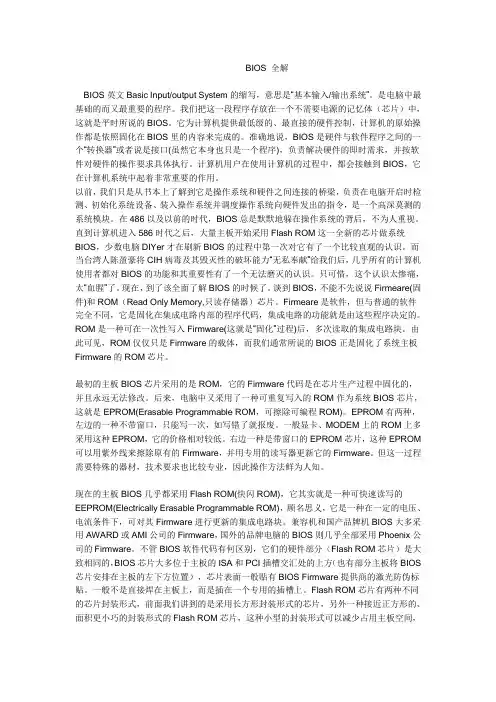
BIOS 全解BIOS英文Basic Input/output System的缩写,意思是“基本输入/输出系统”。
是电脑中最基础的而又最重要的程序。
我们把这一段程序存放在一个不需要电源的记忆体(芯片)中,这就是平时所说的BIOS。
它为计算机提供最低级的、最直接的硬件控制,计算机的原始操作都是依照固化在BIOS里的内容来完成的。
准确地说,BIOS是硬件与软件程序之间的一个“转换器”或者说是接口(虽然它本身也只是一个程序),负责解决硬件的即时需求,并按软件对硬件的操作要求具体执行。
计算机用户在使用计算机的过程中,都会接触到BIOS,它在计算机系统中起着非常重要的作用。
以前,我们只是从书本上了解到它是操作系统和硬件之间连接的桥梁,负责在电脑开启时检测、初始化系统设备、装入操作系统并调度操作系统向硬件发出的指令,是一个高深莫测的系统模块。
在486以及以前的时代,BIOS总是默默地躲在操作系统的背后,不为人重视。
直到计算机进入586时代之后,大量主板开始采用Flash ROM这一全新的芯片做系统BIOS,少数电脑DIYer才在刷新BIOS的过程中第一次对它有了一个比较直观的认识。
而当台湾人陈盈豪将CIH病毒及其毁灭性的破坏能力“无私奉献”给我们后,几乎所有的计算机使用者都对BIOS的功能和其重要性有了一个无法磨灭的认识。
只可惜,这个认识太惨痛,太“血腥”了。
现在,到了该全面了解BIOS的时候了。
谈到BIOS,不能不先说说Firmeare(固件)和ROM(Read Only Memory,只读存储器)芯片。
Firmeare是软件,但与普通的软件完全不同,它是固化在集成电路内部的程序代码,集成电路的功能就是由这些程序决定的。
ROM是一种可在一次性写入Firmware(这就是“固化”过程)后,多次读取的集成电路块。
由此可见,ROM仅仅只是Firmware的载体,而我们通常所说的BIOS正是固化了系统主板Firmware的ROM芯片。
BIOS详解,老师的课件~共享一下~~Award BIOS设置详解》BIOS的基本设置内容和方法,详细介绍其中各设置项的选择和用途。
考虑其中一些设置内容对电脑的正常运行有直接影响,所以在此对其中内容作些较详细的说明,以供想进一步了解BIOS设置的朋友参考。
以下以能识别Intel公司“铜矿”(新PentiumⅢ)的最新Award BIOS设置主菜单为例,按主菜单逐项进行介绍,为便于理解,笔者将原设置项中英文按实际设置内容列出,而没有照原文直译。
1 “标准CMOS设置”从主菜单选择“STANDARD CMOS SETUP”后进入“标准CMOS设置”菜单。
其中第1部分是日期和时间的设置,我们可以用光标配合“Page Up”和“Page Down”依次设置成当前日期和时间。
第2部分的“HARD DISKS”等用于硬盘参数设置,从“Primary Master/主IDE口主盘”至“Secondary Slave/从IDE口从盘”共可设置4块硬盘。
笔者有两块硬盘,并按需要将其中的“主口/主盘”、“主口/从盘”的工作方式全部设为“AUTO”和“LBA”。
用户则应该根据自己的需要设置,如果希望电脑启动时间快些,那么可以将其设置为“USER”比较好,设置方法参考今年第4期《电脑报》中有关内容。
第3部分“Drive A”至“Floppy 3 Mode Support”项用于设置软驱。
其中软驱“A”和“B”都可以分别根据所使用的具体规格,如“3 5英寸1 44MB”等进行设置。
在这部分还有一个“Floppy 3 Mode Support”设置,是为用户使用日本标准软驱预备的,我们在此可将其设为“Disabled”。
第4部分中“Video”设置系统显示方式,一般都设为“EGA/VGA”;“Holt on”用于设置系统启动时出错处理,目的是让系统启动时检测到哪些硬件故障才中止引导以等待用户处理,设置内容中有几种选择,较常用的是“All Errors”,即发现任何硬件有问题都中止引导,另外还有选择允许键盘报错继续引导的设置等。
BIOS基础知识BIOS(basic input/output system,基本输入/输出操作系统)全称应为ROM-BIOS,意思是只读存储器基本输入/输出系统。
BIOS是固化在计算机主板ROM芯片上的程序,主要保存着有关计算机系统最重要的基本输入/输出程序、系统信息设置、开机加电自检程序和系统启动自举程序等。
8.2.1 BIOS的概述1.BIOS的历史BIOS技术源于IBM PC/AT计算机的流行以及由康柏公司生产的第一台“克隆”个人计算机。
BIOS程序存放于一个断电后内容不会丢失的只读存储器中,系统加电或被重置时,处理器第一条指令的位址会被定位到BIOS中,让初始化程序开始执行。
在计算机启动时BIOS承担着初始化硬件、检测硬件功能、引导操作系统等任务。
2.BIOS详解最初的BIOS芯片采用ROM设计,与计算机主板整合在一起,在工厂时就将程序代码固化在芯片中,并且不能修改。
但随着时间的推移和计算机硬件的快速发展,BIOS的容量大小和复杂程度便不能跟上更新的步伐,这就必须让BIOS不断更新才可以支持更多的新硬件。
于是新一代的BIOS 就改为存储在EEPROM(或称为E2PROM,electrically-erasable programmable read- only memory,电子式可擦除可编程只读存储器)中,让用户可以轻易更新BIOS程序,如图8-28所示。
图8-28 BIOS所用的EEPROM芯片现在主流计算机的BIOS供应商有Award、AMI和Phoenix,专有品牌计算机BIOS有IBM、DELL 等公司。
当前Award公司已经被Phoenix收购,所以最新的主板BIOS只有Award-Phoenix和AMI 两家供应商,如图8-29所示。
第8章硬件的组装与BIOS参数的设置155图8-29 Award-Phoenix与AMI开机画面3.BIOS的启动过程①给机器加电。
当按下电源开关时,电源就开始向主板和其他设备供电。
bios 设置相关知识点总结一、BIOS 是什么BIOS (Basic Input/Output System),即基本输入输出系统,是计算机系统中一个重要的软件程序,嵌入到计算机的主板上。
它提供了一个接口,连接操作系统和硬件之间的通信,负责管理计算机的基本输入/输出设备,以及启动过程。
BIOS 位于计算机的 ROM(只读存储器)中,这意味着 BIOS 在计算机启动时会被加载到内存中运行,但不会因为关机或者重启而消失。
二、BIOS 的作用1. 初始化硬件:BIOS 启动时会初始化计算机的基本硬件,包括CPU、内存、硬盘、光驱、显卡等设备。
2. 提供基本的输入输出功能:BIOS 提供了基本的输入输出功能,例如键盘、鼠标、显示器等。
3. 提供启动程序:BIOS 负责启动计算机,它会检测所有硬件是否正常并加载操作系统。
4. 提供设置选项:BIOS 中还包括了一些设置选项,用户可以在 BIOS 中设置计算机的启动选项、硬件配置等。
三、BIOS 设置如何进入BIOS 设置通常在计算机启动时按下特定的按键进入,按键会因计算机本身的 BIOS 型号和厂商而有所不同。
通常,最常见的进入 BIOS 设置的按键有 DEL、F2、F10、F12 等等。
在计算机启动时,屏幕上会显示类似于 "Press DEL to enter BIOS" 的提示,通过按下对应的按键可以进入 BIOS 设置界面。
四、BIOS 设置项介绍1. 启动选项启动选项包括了引导设备的优先级设置,例如硬盘、光盘、USB 设备等。
在这个设置项中,用户可以设置计算机首先尝试启动哪个设备。
2. 系统时间和日期设置在这个设置项中用户可以设置计算机的时间和日期,可以手动设置也可以自动同步网络时间。
3. CPU 设置CPU 设置项中可以调整 CPU 的工作频率、多核处理器设置等,通过调整 CPU 设置,可以优化计算机性能。
4. 设备设置设备设置包括了硬盘、光驱、显卡等硬件设备的设置,用户可以在这个设置项中设置硬盘的工作模式、显卡的 BIOS 设置等。
在安装操作系统前,还需要对BIOS进行相关的设置,以便系统安装工作顺序进行。
BIOS 是一组固化到主板上一个ROM芯片中的程序,它保存着计算机最重要的基本输入/输出程序、系统设置信息、开机加电自检程序和系统启动自举程序等。
计算机开机后会进行加电自检,此时根据系统提示按Delete键即可进入BIOS程序设置界面。
步骤/方法1.不同类型的主板进入BIOS设置程序的方法会有所不同,具体进入方法请注意开机后的屏幕提示。
2.B I O S设置程序的基本功能如下。
Standard CMOS Features(标准CMOS功能设置):使用此选项可对基本的系统配置进行设定,如时间、日期、I D E设备和软驱参数等。
Advanced BIOS Features(高级BIOS特征设置):使用此选项可对系统的高级特性进行设定。
Advanced Chipset Features(高级芯片组特征设置):通过此菜单可以对主板芯片组进行设置。
Integrated Peripherals(外部设备设定):对所有外围设备的设定。
如声卡、Mod e m和U S B键盘是否打开等。
Power Management Setup(电源管理设定):对CPU、硬盘和显示器等设备的节电功能运行方式进行设置。
PnP/PCI Configurations(即插即用/PCI参数设定):设定ISA的PnP即插即用界面及P C I界面的参数,此项功能仅在系统支持P n P/P C I时才有效。
PC Health Status(计算机健康状态):主要是显示系统自动检测的电压、温度及风扇转速等相关参数,而且还能设定超负荷时发出警报和自动关机,以防止故障发生等。
Frequency/Voltage Control(频率/电压控制):设定CPU的倍频,设定是否自动侦测C P U频率等。
Load Fail-Safe Defaults(载入最安全的默认值):使用此选项可载入工厂默认值作为稳定的系统使用。
BIOS一BIOS的基本概念BIOS是Basic Input-output System(基本输入输出系统)的缩写,它负责开机时对系统的各项硬件进行初始化设置和测试,以确保系统能够正常工作。
若硬件不正常则立即停止工作,并把出错的设备信息反馈给用户。
简单的说BIOS就是被"固化"在计算机硬件中的一组程序,它为你的计算机提供最低级的、最直接的硬件控制。
BIOS实际上相当于计算机硬件与软件程序之间的一座桥梁,它本身其实就是一个程序也可以说是一个软件。
我们对它最直观的认识就是POST(Power On System Test)功能,当计算机接通电源后,BIOS将进行检验其内部所有设备的自检,包括对CPU、内存、只读存储器、系统主板、CMOS存储器、并行和串行通信子系统、软盘和硬盘子系统以及键盘进行测试。
自检测试完成后,系统将在指定的驱动器中寻找操作系统,并向内存中装入操作系统。
二CMOS是什么BIOS被存放在CMOS存储器中,CMOS是complementary metal-oxide semiconductor的首写字母缩写,中文就是互补金属氧化物半导体,它是一种半导体技术,可以将成对的金属氧化物半导体场效应晶体管(MOSFET)集成在一块硅片上。
因为CMOS RAM的功耗极低,所以当系统电源关闭后CMOS RAM*主板的后备电池供电就可以了,因此保存在CMOS内的用户设置参数不会丢失。
CMOS RAM本身只是一块存储芯片,只有数据保存功能,而对CMOS 中各项参数的设定要使用专门的程序。
四、开机BIOS语言一点通(1)BIOS ROM checksum error-System halted翻译:BIOS信息在进行检查(checksum)时发现错误,因此无法开机。
解析:通常是因为BIOS信息刷新不完全所造成的,重新刷新主板BIOS即可。
(2)CMOS battery failed翻译:CMOS电池失效。
各种BIOS设置详解BIOS是什么BIOS全名为(Basic Input Output System)即基本输入/输出系统,是电脑中最基础的而又最重要的程序。
我们把这一段程序存放在一个不需要电源的记忆体(芯片)中,这就是平时所说的BIOS。
它为计算机提供最低级的、最直接的硬件控制,计算机的原始操作都是依照固化在BIOS里的内容来完成的。
准确地说,BIOS是硬件与软件程序之间的一个“转换器”或者说是接口(虽然它本身也只是一个程序),负责解决硬件的即时需求,并按软件对硬件的操作要求具体执行。
计算机用户在使用计算机的过程中,都会接触到BIOS,它在计算机系统中起着非常重要的作用。
BIOS的功能BIOS ROM 芯片不但可以在主板上看到,而且BIOS管理功能如何在很大程度上决定了主板性能是否优越。
BIOS管理功能包括:1.BIOS中断服务程序实质上是微机系统中软件与硬件之间的一个可编程接口,主要用于程序软件功能与微机硬件之间接。
例如,WINDOWS98对软驱,光驱,硬盘等管理,中断的设置等服务、程序。
2. BIOS系统设置程序:微机部件配置记录是放在一块可写的CMOS RAM芯片中的,主要保存着系统的基本情况,CPU特性,软硬盘驱动器等部件的信息。
在BIOS ROM 芯片中装有“系统设置程序”,主要来设置CMOS RAM中的各项参数。
这个程序在开机时按某个键就可进入设置状态,并提供良好的界面。
3.POST上电自检:微机接通电源后,系统首先由(Power_disibledevent=5>BIOS的主要作用有三点:1.自检及初始化:开机后BIOS最先被启动,然后它会对电脑的硬件设备进行完全彻底的检验和测试。
如果发现问题,分两种情况处理:严重故障停机,不给出任何提示或信号;非严重故障则给出屏幕提示或声音报警信号,等待用户处理。
如果未发现问题,则将硬件设置为备用状态,然后启动操作系统,把对电脑的控制权交给用户。
BIOS设置详解我们所使用的计算机都是由一些硬件设备组成的,而这些硬件设备会由于用户的不同需要而在品牌、类型、性能上有很大差异。
例如,对于硬盘,就可能存在容量大小和接口类型等方面的不同,而不同的硬件配置所对应的参数也不同,因此,我们在使用计算机之前,一定要确定它的硬件配置和参数,并将它们记录下来,存入计算机,以便计算机启动时能够读取这些设置,保证系统正常运行。
通常情况下,我们通过设置程序对硬件系统设置参数。
由于ROM(只读存储器)具有只能读取、不能修改且掉电后仍能保证数据不会丢失的特点,因此这些设置程序一般都放在ROM中,我们常常称其为BIOS设置。
此外,运行设置程序后的设置参数都放在主板的CMOS RAM芯片中,这是由于随着系统部件的更新,所设置的参数可能需要修改,而RAM 的特点是可读取、可写入,加上CMOS有电池供电,因此能长久地保持参数不会丢失,但电池如果使用时间较长,电力不足,也可能会产生掉电现象,系统设置参数会丢失,这时只需要更换一只新电池并重新进行设置就可以了,从上面我们也可以看出,BIOS设置和CMOS 设置是不完全相同的,二者不能混淆。
一、BIOS设置程序的基本功能BIOS的设置程序目前有各种流行的版本,由于每种设置都是针对某一类或几类硬件系统,因此会有一些不同,但对于主要的设置选项来说,大都相同,一般分为下面几项:*基本参数设置包括系统时钟、显示器类型、启动时对自检错误处理的方式。
*磁盘驱动器设置包括自动检测IDE接口、启动顺序、软盘硬盘的型号等。
*键盘设置包括上电是否检测硬盘、键盘类型、键盘参数等。
*存储器设置包括存储器容量、读写时序、奇偶校验、ECC校验、1M以上内存测试及音响等。
*Cache设置包括内/外Cache、Cache地址/尺寸、BIOS显示卡Cache设置等。
*ROM SHADOW设置包括ROM BIOS SHADOW、VIDEO SHADOW、各种适配卡SHADOW*安全设置包括硬盘分区表保护、开机口令、Setup口令等。
*总线周期参数设置包括AT总线时钟(ATBUS Clock)、AT周期等待状态(AT Cycle Wait State)、内存读写定时、Cache读写等待、Cache读写定时、DRAM刷新周期、刷新方式等。
*电源管理设置是关于系统的绿色环保节能设置,包括进入节能状态的等待延时时间、唤醒功能、IDE 设备断电方式、显示器断电方式等。
*PCI局部总线参数设置关于即插即用的功能设置,PCI插槽IRQ中断请求号、PCI IDE接口IRQ中断请求号、CPU向PCI写入缓冲、总线字节合并、PCI IDE触发方式、PCI突发写入、CPU与PCI时钟比等。
*板上集成接口设置包括板上FDC软驱接口、串并口、IDE接口的允许/禁止状态、串并口、I/O地址、IRQ及DMA设置、USB接口、IrDA接口等。
*其它参数设置包括快速上电自检、A20地址线选择、上电自检故障提示、系统引导速度等。
二、BIOS设置程序的进入方法进入BIOS设置程序通常有三种方法1.开机启动时按热键在开机时按下特定的热键可以进入BIOS设置程序,不同类型的机器进入BIOS设置程序的按键不同,有的在屏幕上给出提示,有的不给出提示,几种常见的BIOS设置程序的进入方式如下:Award BIOS:按Ctrl+Alt+Esc,屏幕有提示;AMI BIOS:按Del或Esc,屏幕有提示;COMPAQ BIOS:屏幕右上角出现光标时按F10,屏幕无提示;AST BIOS:按Ctrl+Alt+Esc,屏幕无提示。
2.用系统提供的软件现在很多主板都提供了在DOS下进入BIOS设置程序而进行设置的程序,在Windows 95的控制面板和注册表中已经包含了部分BIOS设置项。
3.用一些可读写CMOS的应用软件部分应用程序,如QAPLUS提供了对CMOS的读、写、修改功能,通过它们可以对一些基本系统配置进行修改。
AWARD BIOS设置详解AWARD BIOS中的有关设置选项的含义和设置方法在AWARD BIOS的主菜单中主要有以下几个菜单项:Standard CMOS Setup(标准CMOS设定):这个选项可以设置系统日期、时间、IDE设备、软驱A与B、显示系统的类型、错误处理方法等。
(1)在IDE设备设置中,用户可以在Type(类型)和Mode(模式)项设为Auto,使每次启动系统时BIOS自动检测硬盘。
也可以在主菜单中的IDE HDD Auto Detection操作来设置。
用户还可以使用User选项,手动设定硬盘的参数。
必须输入柱面数(Cyls),磁头数(Heads),写预补偿(Precomp),磁头着陆区(Landz),每柱面扇区数(Sectorxs),工作模式(Mode)等几种参数。
硬盘大小在上述参数设定后自动产生。
(2)显示类型可选EGA/VGA(EGA、VGA、SEGA、SVGA、PGA显示适配卡选用)、CGA40(CGA显示卡,40列方式)、CGA80(CGA显示卡,80列方式)、MONO(单色显示方式,包括高分辨率单显卡)等四种,以现在我们使用的计算机来看,绝大多数都属于EGA/VGA显示类型。
(3)暂停的出错状态选项有:All Errors(BIOS检测到任何错误,系统启动均暂停并且给出出错提示)、No Errors(BIOS检测到任何错误都不使系统启动暂停)、All But Keyboard(BIOS检测到除了磁盘之外的错误后使系统启动暂停,磁盘错误暂停)、All But Disk/Key(BIOS检测到除了键盘或磁盘之外的错误后使系统启动暂停。
BIOS Features Setup(BIOS功能设定)该项用来设置系统配置选项清单,其中有些选项由主板本身设计确定,有些选项用户可以进行修改设定,以改善系统的性能。
常见选项说明如下:(1)Virus Warning(病毒警告):这项功能在外部数据写入硬盘引导区或分配表的时候,会提出警告。
为了避免系统冲突,一般将此功能关闭,置为Disable(关闭)。
(2)CPU Internal Cache(CPU Level 1 catch):缺省为Enable(开启),它允许系统使用CPU内部的第一级Cache。
486以上档次的CPU内部一般都带有Cache,除非当该项设为开启时系统工作不正常,此项一般不要轻易改动。
该项若置为Disable,将会严重影响系统的性能。
(3)External Cache(CPU Level 1 catch):缺省设为Enable,它用来控制主板上的第二级(L2)Cache。
根据主板上是否带有Cache,选择该项的设置。
(4)BIOS update:开启此功能则允许BIOS升级,如关闭则无法写入BIOS。
(5)Quick Power On Self Test:缺省设置为Enable,该项主要功能为加速系统上电自测过程,它将跳过一些自测试。
使引导过程加快。
(6)Hard Disk Boot From(HDD Sequence SCSI/IDE First):选择由主盘、从盘或SCSI 硬盘启动。
(7)Boot Sequence:选择机器开电时的启动顺序。
有些BIOS将SCSI硬盘也列在其中,此外比较新的主板还提供了LS 120和ZIP等设备的启动支持,一般BIOS,都有以下四种启动顺序:C,A(系统将按硬盘,软驱顺序寻找启动盘);A,C(系统将按软驱,硬盘顺序寻找启动盘);CDROM,C,A(系统按CDROM,硬盘,软驱顺序寻找启动盘);C,CDROM,A(系统按硬盘,CDROM,软驱顺序寻找启动盘)。
(8)Swap Floppy Drive:(交换软盘驱动器)缺省设定为Disable。
当它Disable时,BIOS 把软驱连线扭接端子所接的软盘驱动器当作第一驱动器。
当它开启时,BIOS将把软驱连线对接端子所接的软盘驱动器当作第一驱动器,即在DOS下A盘当作B盘用,B盘当作A盘用。
(9)Boot Up Floppy Seek:当Enable时,机器启动时BIOS将对软驱进行寻道操作。
(10)Floppy Disk Access Contol:当该项选在R/W状态时,软驱可以读和写,其它状态只能读。
(11)Boot Up Numlock Strtus:该选项用来设置小键盘的缺省状态。
当设置为ON时,系统启动后,小键盘的缺省为数字状态;设为OFF时,系统启动后,小键盘的状态为箭头状态。
(12)Boot Up System Speed:该选项用来确定系统启动时的速度为HIGH还是LOW。
(13)Typematic Rate Setting:该项可选Enable和Disable。
当置为Enable时,如果按下键盘上的某个键不放,机器按你重复按下该键对待;当置为Disable时,如果按下键盘上的某个键不放,机器按键入该键一次对待。
(14)Typematic Rate:如果Typematic Rate Setting选项置为Enable,那么可以用此选项设定当你按下键盘上的某个键一秒钟,那么相当于按该键6次。
该项可选6、8、10、12、15、20、24、30。
(15)Typematic Delay:如果Typematic Rate Setting选项置为Enable,那么可以用此选项设定按下某一个键时,延迟多长时间后开始视为重复键入该键。
该项可选250、500、750、1000,单位为毫秒。
(16)Security Option:选择System时,每次开机启动时都会提示你输入密码,选择Setup时,仅在进入BIOS 设置时会提示你输入密码。
(17)PS/2 Mouse Function Control:当该项设为Enable,机器提供对于PS/2类型鼠标的支持,AUTO可以在系统启动是自动侦测PS/2 Mouse,分配IRQ。
(18)Assign PCI IRQ For VGA:选Enable时,机器将自动设定PCI显示卡的IRQ到系统的DRAM中,以提高显示速度和改善系统的性能。
(19)PCI/VGA Palett Snoop:该项用来设置PCI/VGA卡能否与MPEG ISA/VESA VGA 卡一起用。
当PCI/VGA卡与MPEG ISA/VESA VGA卡一起用或使用其他非标准VGA时,该项应设为Enable。
(20)OS select For DRAM>64MB:如果使用OS/2操作系统,使用64MB以上的内存。
该项选为OS2。
(21)System BIOS Shadow:该选项的缺省设置默认为Enable,当它开启时,系统BIOS 将拷贝到系统Dram中,以提高系统的运行速度和改善系统的性能。